惠普电脑系统出现严重毛病了,现在需要进行惠普笔记本重装系统,要不然电脑无法运行,所以就来问小编我,惠普电脑怎样重装系统的步骤,其实这个并不难,想要了解的朋友就来看看吧.更多重装教程,尽在装机吧官网!
工具/原料:
系统版本:windows10系统
品牌型号:惠普星14
软件版本:小白一键重装系统
方法/步骤:
在线一键给惠普电脑重装系统步骤:
1.我们在惠普电脑中下载小白一键重装软件,完成后打开软件后选择我们要安装的系统。
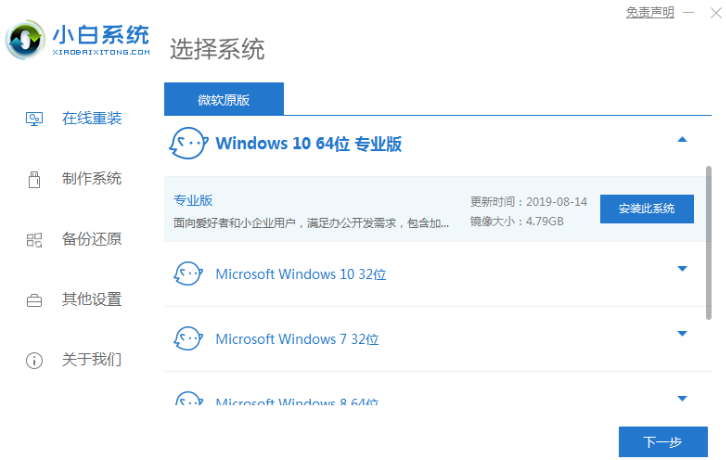
2.这时开始进入等待下载系统镜像的环节。
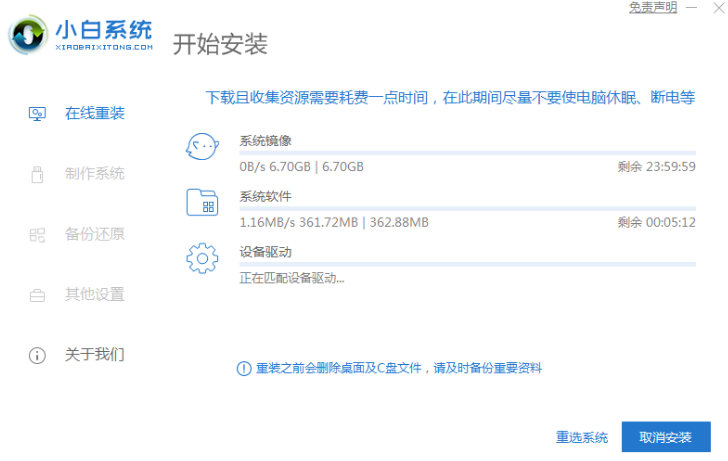
3.安装前电脑会部署环境,部署环境完成后我们直接重启电脑操作。
小白一键装机软件重装系统的步骤教程
如何使用小白一键重装?小白装机大师是一款傻瓜式的系统重装软件,全程只需要一两个步骤就可以完成重装系统.下面,小编就给大家演绎一下小白一键装机软件重装系统的步骤教程.
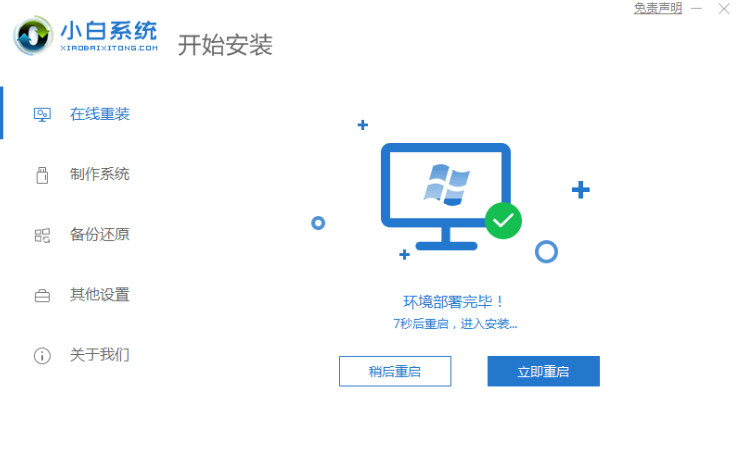
4.重启计算机系统后,进入到Windows启动管理页面,选择第二个xiaobaipe-msdnonlineinstallmode进入PE系统。
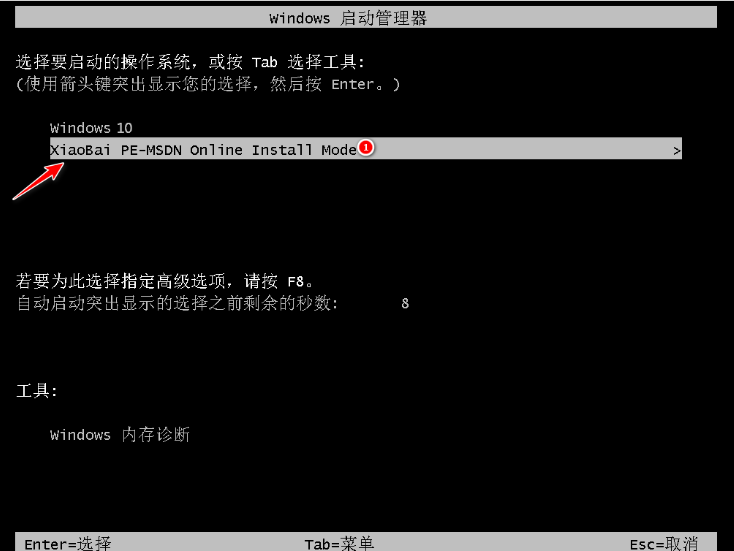
5.进入PE系统后,Windows系统会自动部署安装。我们只需要耐心等待。

6.之后等待系统安装完成。点击并立即重启按钮。

7.最后进入新系统桌面意味着系统安装成功。

总结:
以上就是惠普电脑重装系统的内容,希望可以帮助到大家。
小白三步装机版装机软件的使用教程图解
没有繁琐的步骤,只有简单的几个步骤就可以完成 Windows 7 系统的重装.本次使用的是小白三步装机版软件,下面来看看小白三步装机版装机软件的使用教程图解吧.






